Майнкрафт – популярная песочница, которая дает своим игрокам огромные возможности для творчества и приключений. Однако, есть некоторые моменты, которые игроки могут захотеть изменить или улучшить. Один из таких моментов – это никнейм игрока. Если вы хотите изменить свой ник в Майнкрафте на сервере, то можете позволить себе такую роскошь. В этой статье мы покажем вам, как это сделать.
Чтобы изменить ник в Майнкрафт на сервере, есть несколько способов. Однако, стоит заметить, что никнейм может быть изменен только для премиум-аккаунтов. Если у вас базовый (не-премиум) аккаунт, вам придется его прокачать, купить лицензию и стать премиум-пользователем, чтобы изменить ник.
Один из способов изменить ник в Майнкрафте на сервере – это сделать это через официальный сайт Майнкрафт. Для этого вам нужно войти в свой аккаунт на сайте, затем перейти на страницу профиля и найти раздел смены ника. Вам нужно будет ввести новый ник, а затем подтвердить изменение. Обратите внимание, что изменение ника может быть запрещено, если вы уже меняли его недавно.
Как изменить ник в Майнкрафте на сервере?
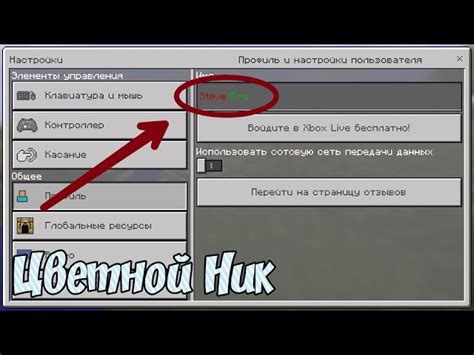
Изменение ника в Майнкрафте на сервере может быть полезным, если вы хотите обновить свой имидж или создать альтер-эго в виртуальном мире. Вот несколько шагов, которые помогут вам сделать это:
Шаг 1: Зайдите на сервер Майнкрафта, на котором вы хотите изменить свой ник. Это может быть публичный сервер или сервер, на котором у вас есть привилегии.
Шаг 2: Откройте чат, нажав клавишу "T" на клавиатуре.
Шаг 3: Введите команду: "/nick ваш_новый_ник". Замените "ваш_новый_ник" на желаемый ник, который вы хотите использовать. Обратите внимание, что некоторые сервера могут иметь ограничения на ники, такие как максимальная длина или запрет на использование некоторых символов.
Шаг 4: Нажмите клавишу "Enter", чтобы подтвердить ввод команды.
Шаг 5: Поздравляю! Ваш ник в Майнкрафте на сервере успешно изменен. Теперь вы можете использовать новый ник при игре на этом сервере.
Примечание: Изменение ника в Майнкрафте на сервере не изменит ваш ник в других играх или на других серверах. Каждый сервер имеет свою собственную базу данных игроков и ников. Если вы хотите изменить ник на другом сервере, повторите вышеуказанные шаги на этом сервере.
Выберите сервер в Майнкрафте

Если вы хотите изменить свой никнейм на сервере в Майнкрафте, вам понадобится знать, на каком сервере вы играете. Ведь каждый сервер имеет свой собственный адрес и требует определенных настроек для изменения ника игрока. Вот несколько примеров популярных серверов Майнкрафта:
- Hypixel: Один из самых популярных серверов, известный своим большим разнообразием мини-игр и режимов.
- Mineplex: Еще один известный сервер с большим выбором разнообразных игровых режимов.
- 2b2t: Этот сервер известен своим анархическим подходом к игре и является одним из старейших серверов Майнкрафта.
- Survival Games: Если вы любите режим выживания, то этот сервер стоит попробовать.
- Skyblock: Если вы хотите попробовать себя на острове в небе, то этот сервер подойдет вам.
Точные инструкции по изменению ника на сервере можно найти на официальном сайте или в документации каждого сервера. Обычно вам потребуется зайти на свою учетную запись на сайте сервера и изменить настройки профиля, там вы сможете найти соответствующую функцию изменения ника. Удачи в поиске своего сервера и изменении ника в Майнкрафте!
Подготовьте новый никнейм

Прежде чем изменять свой никнейм в Майнкрафте на сервере, внимательно подумайте и выберите новый никнейм, который будет уникальным и легко запоминающимся. Здесь есть несколько советов, которые помогут вам выбрать подходящий никнейм:
1. Оригинальность и уникальность: Попробуйте придумать никнейм, который подчеркивает вашу индивидуальность и будет отличаться от других игроков. Избегайте прямого использования имен знаменитостей или популярных персонажей из книг и фильмов.
2. Связность и легкость: Выберите никнейм, который легко произносится и запоминается. Используйте простые и понятные слова, которые не вызывают путаницы и не содержат сложных символов.
3. Выражение характера: Рассмотрите возможность отражения своего характера или интересов в никнейме. Например, если вы любите футбол, можете добавить соответствующую фразу или название команды в свой никнейм.
4. Проверка уникальности: Перед выбором окончательного никнейма, убедитесь, что он не занят другими игроками. Это можно сделать с помощью онлайн-ресурсов или просто попробовав зарегистрироваться с этим никнеймом на других популярных игровых платформах.
Помните, что никнейм в игре становится вашим онлайн-имиджем, поэтому выберите его тщательно и обдуманно, чтобы создать самое лучшее впечатление о себе.
Войдите в свою учетную запись Microsoft

Для изменения ника в игре Minecraft на сервере вам потребуется войти в свою учетную запись Microsoft. Это позволит вам настроить не только свой никнейм, но и другие параметры игры.
Чтобы войти в свою учетную запись Microsoft, выполните следующие действия:
Шаг 1:
Откройте официальный сайт Microsoft по адресу www.microsoft.com.
Шаг 2:
В правом верхнем углу страницы найдите и нажмите на кнопку "Войти".
Шаг 3:
В появившемся окне введите адрес электронной почты, связанный с вашей учетной записью Microsoft, а также пароль, который вы использовали при ее создании.
Шаг 4:
Нажмите на кнопку "Войти" и дождитесь загрузки вашей учетной записи Microsoft.
После успешного входа в вашу учетную запись Microsoft, вы сможете изменить свой никнейм в игре Minecraft на сервере, следуя инструкциям, доступным в настройках профиля.
Откройте настройки профиля
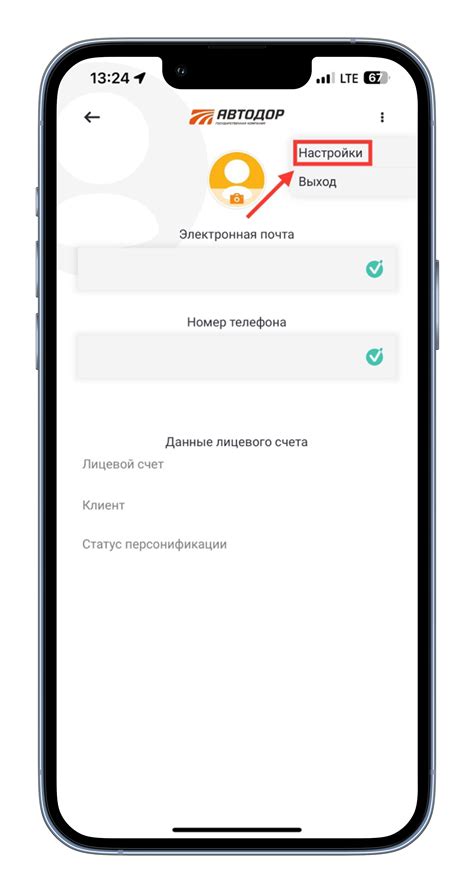
Чтобы изменить никнейм в Minecraft на сервере, вы должны открыть настройки профиля. Для этого выполните следующие шаги:
Шаг 1: Запустите Minecraft и войдите в свой аккаунт. |
Шаг 2: На главной странице клиента Minecraft найдите и нажмите на иконку "Настройки" (значок шестеренки). |
Шаг 3: В открывшемся меню выберите вкладку "Профиль". |
Шаг 4: Найдите поле с текущим никнеймом и щелкните по нему. |
Шаг 5: Введите новый никнейм в поле ввода и нажмите "Готово" или "Применить". |
После выполнения этих шагов ваш никнейм будет изменен на выбранный. Обратите внимание, что некоторые серверы могут иметь ограничения на изменение никнейма или требовать дополнительную авторизацию.
Найдите раздел "Смена ника"
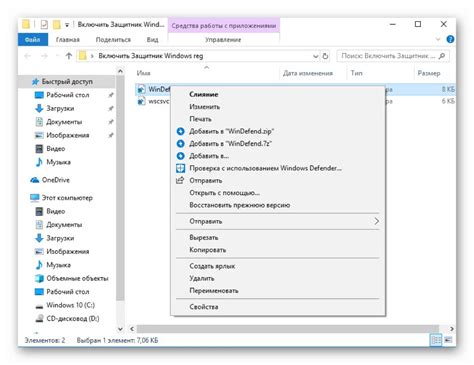
Если вы хотите изменить свой ник на сервере Minecraft, вам потребуется найти соответствующий раздел настройки. Вот как это можно сделать:
1. Зайдите в личный кабинет сервера.
Обычно личный кабинет доступен на официальном сайте сервера. Войдите в свою учетную запись или зарегистрируйтесь, если у вас еще нет аккаунта.
2. Найдите раздел "Профиль" или "Настройки".
После входа в личный кабинет, вам нужно будет найти соответствующий раздел, куда вы сможете перейти для изменения вашего ника.
3. Откройте страницу с настройками ника.
В этом разделе вы обычно найдете опцию для изменения ника. Откройте страницу с настройками вашего профиля и найдите соответствующую форму или поле для изменения ника.
4. Введите новый ник и сохраните изменения.
В поле для изменения ника введите новое имя, которое вы хотите использовать на сервере. После ввода нового ника, сохраните изменения, чтобы они вступили в силу.
Обратите внимание, что не все серверы позволяют игрокам менять ники. Если вы не можете найти раздел для смены ника на своем сервере, возможно, данная функция недоступна на данной платформе.
Введите новый ник и подтвердите действие

Для того, чтобы изменить свой ник в Майнкрафте на сервере, вам потребуется выполнить следующие шаги:
1. Подключитесь к серверу и введите команду "/nick [новый_ник]". Убедитесь, что новый ник не занят другим игроком и состоит только из букв, цифр и некоторых специальных символов, таких как подчеркивание или тире.
2. После ввода команды нажмите клавишу "Enter" для подтверждения изменения ника. Если ник был успешно изменен, вы увидите сообщение о результате.
3. Перезапустите игру, чтобы увидеть новый ник в действии. Теперь вы будете отображаться на сервере под новым именем.
Обратите внимание, что ввод ника является одноразовым действием и вы сможете изменить его только один раз. Поэтому выбирайте новый ник внимательно!
Проверьте результат на сервере

После изменения ника игроку необходимо войти на сервер с новым ником, чтобы проверить, успешно ли прошла операция. Введите новый ник и пароль при входе на сервер.
Если вы получили доступ к серверу с новым ником, поздравляем! Теперь вы можете продолжить играть под новым идентификатором.
Однако, если при входе возникают какие-либо проблемы, убедитесь, что вы правильно следовали предыдущим шагам изменения ника. Если вы уверены, что всё сделали правильно, возможно, сервер требует некоторого времени на обновление информации о вашем нике. Попробуйте повторить попытку позже.



